ዝርዝር ሁኔታ:
- ደረጃ 1 - የሱአ ድራጎንቦርድ 410 ሲ ያዘጋጁ
- ደረጃ 2 - የሱአ ደመና ኤፒአይ ያዘጋጁ
- ደረጃ 3 - Instalando E Manipulando O Modulo GSM
- ደረጃ 4: Preparando Dispositivos Para Se Comunicar Com a Dragonboard
- ደረጃ 5: Finais ን ከግምት ውስጥ ያስገባል

ቪዲዮ: Comunicação IoT Com Dragon Dragon 410C: 5 ደረጃዎች
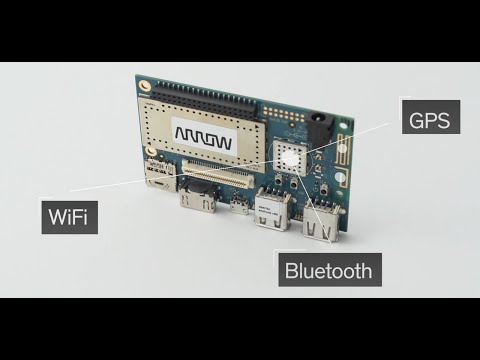
2024 ደራሲ ደራሲ: John Day | [email protected]. ለመጨረሻ ጊዜ የተሻሻለው: 2024-01-30 07:32

Ast bastante comum desenvolver ou, até mesmo, comprar um produto IoT para a sua casa. Abrir uma cortina ፣ ligar uma tomada ፣ ajustar a temperatura de um ambiente ፣ monitoramento de segurança ፣ entre outros benefícios de equipamentos IoT።
አጎራ ፣ ሴሪያ interessante transformar esses alertas das “coisas” da sua casa, em solicitações de serviço, e ainda melhor, em serviços que você conhece e que já está acostumado. ኦ comerciante "zé da água" não tem condições de entrar num grande marketplace para vender a sua água e tão pouco ter recursos para adquirir e manter um sistema de pedidos.
Para que você serviços como o do seu 'Zé da água', que você semper confiou, será mostrado como montar a base de uma plataforma IoT com a dragonboard, para resolver essa comunicação.
ደረጃ 1 - የሱአ ድራጎንቦርድ 410 ሲ ያዘጋጁ

Neste passo vamos prepara a nossa Drabonboard 410C para se tornar o gateway da nossa estrutura Io dentro da sua casa.
Primeiramente ፣ vamos instalar um sistema operacional እና placa። Caso você opte por utilizar localização GPS, que ajudará muito o cliente no momento de registro, sugerimos que instale o sistema operacional Linaro 17.04.1, caso contrário, veja as opções de na página da Dragonboard 410C da 96boards, neste link.
አፖስስ ኦፕሬቲቭ ኦፕሬቲቭ ኦፕሬሽናል ፣ ቢቢዮቴካ libmraa para a utilização das GPIOs ፣ da Dragonboard 410C. Para isso, você deve seguir os passos abaixo (abra o console do seu sistema operacional para executar os comandos):
Pré requisitos libmraa
- sudo apt-get ዝማኔ
- sudo apt-cache ፍለጋ pcre
- sudo apt-get install libpcre3-dev
- sudo apt-get install git
- sudo apt-get install cmake
- sudo apt-get install Python-dev
- sudo apt-get install swig
Instalação mraa
- sudo git clone
- sudo mkdir mraa/build && cd $ _
- sudo cmake.. -DBUILDSWIGNODE = ጠፍቷል
- sudo ማድረግ
- sudo አድርግ ጫን
Para utilizar a biblioteca com Python, que é o caso deste instructable, vamos adicionar or export da nossa variavel de ambiente do Python para a biblioteca. ለምሳሌ ፣ አርታኢውን ዲ ቴክቶ ዲ ሱአን ይመርጣሉ ፓንሴጉር ኦስ ፓሶስ abaixo ፣ vamos utilziar ወይም VIM
- sudo vim ~/.bashrc
- pressione a teclar i, para iniciar a edição do arquivo
- adicionar a linha seguinte no final do arquivo: PYTHONPATH = $ PYTHONPATH: $ (dirname $ (find /usr /local -name mraa.py))
- pressione ESC para sair da edição do arquivo e digite ': x!' ወደ ፓራ ሳልቫር እና ሳር do arquivo ይግቡ።
Com isso já conseguimos utilizar a biblioteca marraa com Pyhton.
አጎራ ፣ ቫምሶስ መጫኛ ኦፕሬቲንግ ሶፍትዌሮች ለጂፒኤስ (ሌምበርናዶ ለፓርቲው utilazação dessa parte ፣ recomendamos o uso do systemma operacional Linaro 17.04.1))።
sudo apt-get install gnss-gpsd gpsd gpsd- ደንበኞች
ለፓስታ ሙከራ ፣ ለ código abaixo ፣ também no seu console:
gpsmon –n
ኦቢኤስ - አንቴና ኢንተርና ዳ ድራቦርድቦርድ እና ለፓስ ሰርቪስ አጠቃቀም ጉዳዮች ኢም ሎካይስ mais abertos። Até mesmo em locais abertos, a leitura pode demorar de 5 a 10 minutos, então não fique preocupado se não exibir as informações prontamente.
Pensando no projeto, com certeza iremos encapsular o (s) hardware (s) num case, e no menor dos cenários, este case estará dentro de uma casa ou apartamento. ፓራ ፈታሽ ፣ አንቴናዎች ውጫዊ ፣ ታንቶ ፓ ዋይ ፋይ ፣ ኳንታቶ ወይም ጂፒኤስ።
OBS: አንድ instalação da antena externa não é um processimento tão simples para quem não tem familiaridade com processimentos de soldagem com SMD, portanto, procure um serviço especializado se needário.
አንቴናዎችን ኢንተርኔትን ለፓርታስታስ ፣ ለ Qualcomm disponibilizou ምንም ሰነድ አገናኝ የለም።
OBS: É muito mais fácil de encontrar os componentses (capacitores, resistores e indutores) እና internet do que em loja física. አንቴናዎች ፣ አንቴናዎች ፣ አንድ ጣቢያ ሳይ SmartCore።
Para que nosso gateway não fique depende de uma configuração e conexão wifi, com በይነመረብ ፣ iremos utilzar um módulo GSM። ኦስ ሞዱሎስ ጂ.ኤስ.ኤም externos ፣ geralmente necessitam de uma tensão estável e específica, então vamos criar uma saída de alimentação diretamente da entrada de alimentação da Dragonboard 410C.
እና ደረጃውን በጠበቀ ደረጃ ፣ estão destacados os pontos de saída que deverá ser utilizado para a soldagem dos cabos para a alimentação do modulo GSM (ATENÇÃO COM A POLARIDADE)።
ፓራላይሊዛር ለኮሚኒካካ ኢንተርና ፣ አይኤምኤስ ኤም ፒቲኤን በመጠቀም ፣ የ Dragonboard 410C ኮሞ ነጥብ ነጥብን ይገልፃል። Vamos instalar o software Mosquitto para tornar a nossa placa um broker mqtt, com a execução da linha abaixo no seu console:
sudo apt-get install mosquitto ን ይጫኑ
Com soso o software já estará instalado e ativo.
ፓራሎንን እንደ ድራጎንቦርድ 410C ኮምፕዩተር ነጥብ ነጥብ ፣ እንደዚሁም -
- Clique no icone de redes no canto inferior ዳይሬሬቶ
- Clique em 'ግንኙነቶችን አርትዕ'
- “የአውታረ መረብ ግንኙነቶች” ፣ “አክል” ን ጠቅ ያድርጉ
- Selecione a opção Wi-fi, e clique em 'Create'
- Ao abrir a tela de configuração da rede, insira um nome em SSID
- ና 'mesma tela mude para' Hotspot 'no campo' Mode '
- Caso queira incluir uma senha para a rede, config-a na aba 'Wi-fi Security'
- Para finalizar clique em 'አስቀምጥ'
የ Agora qualquer dispositivo pode se conectar à rede exclusiva da Dragonboard 410C, e utilizar o seu broker para publicar e subscrever.
Com estes preparos acima, estamos prontos para seguir com o desenvolvimento.
ደረጃ 2 - የሱአ ደመና ኤፒአይ ያዘጋጁ
Este passo é algo que depende muito de projeto para projeto. ትክክለኛው ሰር ዜሮ ዜሮ ነው ፣ እርስዎ ደመናው ከኤሲአይኤ ዲ ኤፒአይ ፣ ou até mesmo já ter uma API pronta para utilizar
Vamos descrever um passo a passo para iniciar uma API básica, pelo menos para o teste deste instructable. Caso queira seguir um tutorial mais completo, sugiro ver o artigo deste አገናኝ። ኢሜድ ካሶ ፣ ሱጉሮ desenvolver algo mais estruturado, caso a finalidade do projeto seja comercial.
Primeiramente, precisamos de um lugar para colocarmos a nossa API, e para não termos gastos com estes testes, iremos utilizar a plataforma Heroku. Siga os passos para iniciar a sua aplicação:
- Acesse o ጣቢያ da Heroku, por este አገናኝ
- «ይመዝገቡ» ን ጠቅ ያድርጉ ፣ ምንም የላቀ ችሎታ የለውም ፣ ለምሳሌ ፣ በመዝጋቢው ውስጥ
- Apos o registro, em sua dashboard, clique em 'New' e escolha a opção 'አዲስ መተግበሪያ ፍጠር'
- Insira um noome para a sua aplicação
- ኢሜ ሴጉይዳ ፣ '' መተግበሪያን ፍጠር ''
- የ “መተግበሪያ ክፈት” ን ጠቅ ያድርጉ ፣ “የላቀ መተግበሪያ” የለም ፣ የላቀ ችሎታ የለውም።
- Instale o Heroku Cli, para fazer os para a sua aplicação, seguindo and instrução para seu sistema operacional, de acordo com አንድ documentação deste link
- አጎራ você deverá seguir እንደ መመሪያ ሆኖ ወደ ኤፒአይ ማሰማራት ፣ ኤፒአይ ያውጡ ፣
Seguindo os passos acima, já temos a pasta na sua máquina, para desenvolver a sua API. Agora vamos instalar o NodeJS e a frame Express, seguindo os passos abaixo:
- curl -sL https://deb.nodesource.com/setup_11.x | sudo -E bash -
- sudo apt -get install -y nodejs ን ይጫኑ
- sudo apt-get install npm
- የላቀ የማሸጊያ መሣሪያ (ኤፒቲ) ፣ የአሠራር ስርዓት ፣ የአሠራር አገናኝ ወይም አማካሪ
- አጎራ npm install express -generator -g
- Acesse o diretório que foi realizado os processimentos da aplicação da Heroku com 'cd _PASTA_SEU_APP_'
- አንድ aplicação node com 'npm init' ፣ e os outros comandos abaixo
- ሲዲ../
- express _PASTA_SEU_APP_
- ሲዲ _PASTA_SEU_APP_
- npm ጫን
Para deixar dois endpoints preparados, um de GET e um de POST, siga os passo abaixo:
- አሴሴ ፓስታ 'መንገዶች'
- abra o arquivo 'index.js'
- Incloa o trecho de código abaixo, que irá adicionar as rotas na raiz da sua aplicação para os dois métidos (GET e POST):
ራውተር.ጌት ('/' ፣ ተግባር (ተደጋጋሚ ፣ ዳግም ፣ ቀጣይ) {res.setHeader ('የይዘት-ዓይነት' ፣ 'ትግበራ/json')) ፤ ዳግም ይላኩ (JSON.stringify ({msg: 'Hello API'}), null, 3));}); ራውተር.ፖስት ('/' ፣ ተግባር (req ፣ res, next) {var msg = 'ባዶ' ፤ ከሆነ (typeof req.body.msg! = 'unfined') msg = req.body.msg; res.
የሄሮኩን አንድ መተግበሪያን ማሰማራትዎን ይገንዘቡ-
- የሄሮኩ መግቢያ
- git አክል።
- git commit -am “የመጀመሪያ ቃል ኪዳን”
- git push heroku master
Com isso você já tem seus endpoints de testes prontos. Para testar os endpoints sugerimos instalar o ሶፍትዌር ፖስትማን ፣ neste አገናኝ። በዩአርኤል እና በሱ መተግበሪያ ውስጥ (ለምሳሌ ፦ https://_SEU_APP_.herokuapp.com/) እና ከዚያ POST ን ያግኙ እና ‹ላክ› ን ጠቅ ያድርጉ። ለ POST ወይም POST ን ይመልከቱ ፣
- Clique na aba 'አካል'
- Selecione a opção 'x-www-form-urlencoded
- “Msg” ቁልፍን ይጫኑ
- ኢም እሴት ፣ ፖድ ኢንዲየር qualquer mensagem
Com essas instruções temos a nossa API de testes pronta para o uso.
ደረጃ 3 - Instalando E Manipulando O Modulo GSM


Para não dependermos de uma conexão Wifi, vamos utilizar a comunicação GSM para abrir caminho de dados para utilizarmos a nossa API, configurada no step anterior.
GS aconselhável a utilização de modulos GSM homologados, mas para os testes do nosso protótipo iremos utilizar um módulo simples e que atende a nossa demanda do momento, ወይም modulo SIM800L. Este modulo foi produzido e distribuído em massa pelo fabricando, mas sem qualquer homologação, tanto que não está disponível ምንም ጣቢያ ጨርቃ ጨርቅ ማድረግ።
Vamos às conexões físicas, entre o modulo GSM e a nossa Dragonboard 410C.
Como mencionado no step 'a sua Dragonboardboard' ፣ teremos que regular a tensão para utilizar o modulo. Para isso utilizaremos um regulador de tensão ወደታች ይውረዱ ፣ para diminuir a tensão de entrada. Utilizamos o Regulador De Tensão Stepdown Buck Conversor Dc Lm2596 3a Nf, para este teste
ሲጋ ኦስ ፓሶስ አባይxo para realizar as conexões físicas:
- ከዴራጎንቦርድ ጋር ተገናኝቷል ፣ como ilustrado no step ‘a sua Dragonboardboard’ ፣ e conecte na entrada 'IN +' do regulador de tensão
- በዴንጋይቦርድ ፣ በ como ilustrado ምንም ደረጃ የለም ‹አንድ Dragon Dragonboard ን ያዘጋጁ› ፣ እና ወደ ውስጥ ገብተው ‹IN -› ያድርጉ regulador de tensão
- አስፈላጊ: ሊግ አንድ ዘንዶርቦርድ ፣ እና ተቆጣጣሪውን ከኦክስሊዮ ዴ ኡማ ቻቬ ዴ ፈንዳ ፣ ከ trimm para para a saída (OUT + e OUT -) tenha 4.2V. ሲጋ አድያንቴ አፔናስ ሴ ሳ ሳይዳ ኢስቲቨር ኮም እስሴ ደፋር። Caso seja utilizado outro modulo GSM, verifique a tensão adequada. Este passo deve ser repetido, semper que houver inclusão de um hardware, pois pode haver variação.
- Conecte a saída do regulador de tensão 'OUT +' no pino VCC, indicado na imagem de capa deste step
- Conecte a saída do regulador de tensão 'OUT -' no pino GND, indicado na imagem de capa deste step
- RXD ወደ ሞዱሉ GSM no pino 5 UART 0 TX da Dragonboard ፣ ambos indicados nas imagens de capa deste step
- TXD ወደ ሞዱሉ GSM no pino 7 UART 0 RX da Dragonboard ፣ ambos indicados nas imagens de capa deste step
- Conecte o pino GND do modulo GSM no pino 1, 2, 39 OU 40 GND da Dragonboard, ambos indicados nas imagens de capa deste step. እ.ኤ.አ.
OBS: Não se esqueça de conectar uma antena no modulo GSM, pelos pinos NET ou IPX ANT, indicados na imagem de capa deste step.
Agora vamos ao ሶፍትዌር። Vamos utilizar a biblioteca mraa que instalamos anteriormente, para realizar a comunicação serial entre o modulo GSM e a Dragonboard 410C.
Siga os passos para importar a biblioteca e testar a comunicação com o módulo:
- Crie um arquivo com a extensão.py, como sugestão 'gsm.py'
- ምንም አስፈላጊ አይደለም ፣ እንደዚያም ቢቢዮቴካ መርራ ፣ እንደ ታምቤም አንድ የቢቢዮቴካ ጊዜ ለፓራላይር መዘግየቶች
ከውጭ አስገባ
ዲኤፍኤን ለኤምአይኤ ወይም ለኤችአይኤንኤን ኮንቴክሞሞስ ወይም ሞዱሎ ጂ.ኤስ.ኤም
ወደብ = '/dev/tty96B0'
አንድ UART com ajuda da biblioteca marraa Instancie
uart = mraa. Uart (ወደብ)
Crie uma função para enviar para os comando AT para o modulo GSM
def ጻፍ (msg):
uart.write (bytearray (str (msg)+'\ n', 'utf-8'))
Crie um loop para fazer a leitura do modulo GSM
እውነት ሲሆን: r = uart.read (128) ከሆነ r!
- ከአርኪቮ እና ከቮልት ፓራ ኮንሶል ያድኑ
- አርኪቮን ያስፈጽሙ
Python gsm.py
Digite 'AT', e se tudo conectado corretamente, você irá receber na tela a mensgem 'እሺ'
Para que nosso módulo não dependa de digitarmos cada comando AT - encontrados neste link - faremos duas funções, uma que irá realizar a conexão com a APN e outra que irá consumir a nossa API.
አሪፍ função será de conexão:
def connect ():
ጊዜ። ይፃፉ ('AT+SAPBR = 3, 1 ፣ "Contype" ፣ "GPRS"') ጊዜ። እንቅልፍ (0.5) ይፃፉ ('AT+SAPBR = 3, 1 ፣' APN '፣' ***** '') ጊዜ።, "*****" ') ጊዜ. እንቅልፍ (0.5) ይፃፉ (' AT+SAPBR = 1, 1 ') ጊዜ. እንቅልፍ (0.5) ይፃፉ (' AT+SAPBR = 2, 1 ') ጊዜ. እንቅልፍ 6)
Sugiro que rode cada comanda antes de utilizar esta função. Segue algumas observações sobre estes comandos:
- በ AT+COPS ላይ የበለጠ ጥንካሬን በመያዝ ፣ ለሴላሪአርአአአአአአአአአአአ አአአ አአአአ አአአአአ አአአአአ አአአአአ አሥራሁአአአአአአአአአአአአአአአአአአአአአአአአአአአአአአአአአአአአአአቡሞከክኮከኮቭ? = ?, አጉዋርዴ በአፓራçያ እንደ ሬድ ዲስኦንቬይስ ፣ ኢ አልቴሬ vaር እና አዝናኝ ግንኙነት () após o comando AT_COPS =?
- ኦስ ኮማንዶስ ዴ definição da APN estão com asteriscos pois depende de cada operadora do ሲም ካርድ ይግዙ ፣ መረጃን ያግኙ እና ኦፔራዶር ፓ ሳበር ብቃት ወይም endereço da APN ፣ usuário e senha።
- ካዳውን እንደገና ያስተካክሉ
Agora vamos implementar a função que irá enviar consumir a nossa API:
def ላክ (ገጽ ፣ m ፣ d =”)
መጻፍ ('AT+HTTPINIT') ጊዜ.sleep (0.5) መጻፍ ('AT+HTTPSSL = 1') ጊዜ.sleep (0.5) ጻፍ ('AT+HTTPPARA = "CID", 1') time.sleep (0.5) ጻፍ ('AT+HTTPPARA = "URL" ፣ "_URL_APP_HEROKU _/'+p+'"')) ጊዜ እንቅልፍ (0.5) ይፃፉ ('AT+HTTPPARA = "USERDATA" ፣ "ፈቃድ ሰጪው ******** * = "ይዘት" ፣ "ትግበራ/x-www-form-urlencoded" ') time.sleep (0.5) ጻፍ (' AT+HTTPDATA = '+str (len (d))+', 10000 ') time.sleep (እንቅልፍ) 0.5) ይፃፉ (str (t)) ጊዜ። እንቅልፍ (10) ይፃፉ ('AT+HTTPACTION = 1') ጊዜ። እንቅልፍ (6) ይፃፉ ('AT+HTTPTERM')
Segue algumas observações para estes comandos:
- አንድ função recebe 3 parametros. 'p' para o path que será executado da sua API, 'm' para o método que você irá utilizar da sua api (GET/POST/…) ፣ e 'd' para os dados enviados em caso do método não ለ GET
- ኦ 'AT+HTTPS' እና opcional ፣ caso da sua api utilizar SSL የለም
- O argumento 'm' deverá ser enviado no formato querystring (ለምሳሌ ፦ msg = ola+dragonboard & arg2 = teste &…)
- ወይም 'AT+HTTPPARA = "USERDATA…' 'opcional, apenas seuver a needidade de definir algum header ምንም ጥያቄ የለም
Mais uma vez sugiro rodar cada comando, individualmente e em ordem, antes da utilização.
አንቴስ ዴ ሲዲ ሲም ካርድ ፣ እንደ ኦፔራዶራ ትራባልሃ በኮምሶሎጅ ሞዱሉ ጂ.ኤስ.ኤም.
እንደአዋቀረው እና እንደአስፈላጊነቱ ፣ እስታሞስ prontos para nos comunicarmos com a nuvem através da nossa Dragonboard 410C።
ደረጃ 4: Preparando Dispositivos Para Se Comunicar Com a Dragonboard

Neste passo, iremos utilizar a placa de prototipagem NODEMCU ESP8266 ESP-12, como exemplo. Esta e qualquer outra placa de prototipagem, como o nome já diz, é ótima para protótipos, mas no momento em que o hardware for definido como produto, deve ser desenvolvido um complexo dedicado. Este módulo já possui WiFi, então irá facilitar a comunicação.
Para nos comunicarmos com a nossa Dragonboard 410C ፣ precisamos de 2 bibliotecas:
- ESP8266WiFi> biblioteca para ativar a conexão da placa
- PubSubClient> biblioteca para realizar a comunicação com ወይም ደላላ MQTT
የ Wi-Fi ደ ደላላ ፣ የአምቦስ ዳ ኖሳ ድራጎንቦርድ 410 ሲ እንደተገለፀው።
- const char* SSID = "_REDE_DRAGONBOARD_"; // ሆምፖት እና ድራጎንቦርድ ላይ ያብራሩት
- const char* PASSWORD = ""; // Insira o valor da senha se houver definidoido and configuração do Hotspot
- const char* BROKER = "_IP_DRAGONBOARD_"; // 'ip a' እና sua Dragonboard para descobrir ወይም ip da rede interna ን ያስፈጽሙ
Crie o objeto de rede Wi-fi da placa e instancie ወይም ደንበኛ MQTT com este objeto:
- የ WiFi ደንበኛ espWIFI;
- PubSubClient MQTT (espWIFI);
በዚህ ሁኔታ ፣ WIFI ን እና MQTT ን በማገናኘት ላይ -
- WiFi.begin (SSID ፣ PASSWORD);
- MQTT.setServer (ብሮከር ፣ 1883);
- MQTT.setCallback (callback_mqtt); // Caso você faça ይመዝገቡ em algum tópico
ምንም sua função de loop ፣ adicione a linha abaixo para que o MQTT entre em loop:
MQTT.loop ();
Você pode criar uma função de verificação de conexão de WIFI e do broker, para não ter problemas com intermitência. Para isso crie um função com as linhas abaixo, e chame-a na função de loop:
ባዶ የቼክ ግንኙነቶች () {
ከሆነ (! MQTT.connected ()) ሳለ (! MQTT.connected ());
ከሆነ (WiFi.status ()! = WL_CONNECTED) {WiFi.begin (SSID ፣ PASSWORD) ፤ ሳለ (WiFi.status ()! = WL_CONNECTED) ፤}
}
በመጨረሻ ፣ ኢሬሞስ enviar algum dado para a Drabonboard 410C ፣ com o seguinte comando:
MQTT. ህትመት ('_ NOME_DO_TOPICO_' ፣ «ኦላ ድራጎንቦርድ»);
Não vou entrar em detalhes para exemplificar a leitura de sensores e etc. ባስታ incluir esta linha onde necessário, que os dados serão enviados para a seu broker.
Voltando para a nossa Dragonboard410C, vamos criar um arquivo teste em python, para checarmos os dados recebidos pelo broker, mas antes, vamos instalar uma biblioteca que nos auxiliará na conexão do ደላላ. ፓራ ኢሶ እንደ ሊንሃስ አባይኦኮ ኮንሶል ዳራቦርድ 410 ሲ
- sudo apt-get install Python pip ን ይጫኑ
- pip install paho-mqtt
Agora vamos criar um arquivo Python com o nome, como exemplo, mqtt.py. Nele vamos definir algumas funções que serão explicadas a seguir:
አስመጪ paho.mqtt.client እንደ mqttimport sys
ደላላ = "_IP_DRAGONBOARD_" ወደብ = 1883 ጊዜ ማብቂያ = 60 TopicSubscribe = "_MESMO_TOPICO_DISPOSITIVO_EXTERNO_"
def onConnect (ደንበኛ ፣ የተጠቃሚ መረጃ ፣ ባንዲራዎች ፣ አርሲ) ደንበኛ። ደንበኝነት ይመዝገቡ (TopicSubscribe)
def onMessage (ደንበኛ ፣ የተጠቃሚ መረጃ ፣ መልእክት) መልእክት = str (msg.payload) ህትመት (መልእክት)
ሞክር: ደንበኛ = mqtt. Client () client.on_connect = onConnect client.on_message = onMessage client.connect (ደላላ ፣ ወደብ ፣ የጊዜ ማብቂያ) client.loop_forever () ካልሆነ በስተቀር: sys.exit (0)
በዚህ ጉዳይ ላይ 'onConnect' '' '' '' '' '' '' '' '' '' '' '' '' '' '' '' '' '' '' '' '' '' '' '' '' '' '' '' '' '' '' '' '' '' '' '' ''
የአርኪቮ com 'python mqtt.py' ን ያከናውኑ ፣ እንደአንዳችም እርስ በእርስ ሲተያዩ ኢስትሬም ሲዶ ሬሊዛዳስ ኮም ሱሴሶ ፣ você receberá na sua tela os dados que estão sendo enviados pelo seu dispositivo externo, no caso deste exemplo, pelo NODEMC.
ማስታወሻ que é na função onMessage, que recebemos a informação e exibimos nos seu console. በ ‹ጂ.ኤስ.ኤም› በኩል በኤፒአይ በኩል ፣ በ ‹ኤስኤአርአይ› በኩል ‹encaar› ን ‹‹Instalando e manipulando o modulo GSM› ን እንላለን።
Uma observação importante: Para realizar a alimentação da placa NODEMCU ESP8266 ESP-12, em especifico, sugiro que consultem o documento deste link. Muito cuidado neste momento, pois uma simples falha de inversão de polos pode queimar a placa, mas caso isso aconteça a boa noticia é que tem um preço que facilita a troca rapidamente.
ደረጃ 5: Finais ን ከግምት ውስጥ ያስገባል
Se estiver tudo configurado como descritos nos steps anteriores, você já está comunicando o seu dispositivo IoT com o mundo, com auxilio da sua Dragonboard 410C.. የኤስ ኤስ ኤስ ደመና ፣ የኤሌክትሮኒክስ ደመና ፣ የኤምአርአይ ደመና ፣ ኦን ሪሶርድስ ሃርድዌር ligados à Dragonboard ፣ e também a forma com que os dados são tratados ፣ fica a critério de quem for executar o projeto. የፓራ ፍራንክ ፕሮዶቶ የመጨረሻ ፣ sugerimos apĺicar as tecnologias e processimentos adequados para tal
O uso de apps e aplicações de gestão, para os comerciantes ligados aos serviços, deixamos em aberto também, bastando trabalhar bem a sua API, e a consumindo através destas frentes.
የሚመከር:
Desenvolvendo Aplicações Remotamente Para a Dragonboard 410c Usando IDE Eclipse: 17 ደረጃዎች

Desenvolvendo Aplicações Remotamente Para a Dragonboard 410c Usando IDE Eclipse: ኦ objetivo deste documento é እንደ ኤታፓስ አስፈላጊ ሆኖ ሲገኝ ሪያስ ፓራ configurar o ambiente de desenvolvimento ፣ de modo que o HostPC (Computador / Notebook) ፣ atrav & IDE Eclipse OS c ን ያጠቃልላል (ይጎትቱ
Projeto CoCoa: Um Colete De Comunicação Alternativa: 8 ደረጃዎች

Projeto CoCoa: Um Colete De Comunicação Alternativa: CoCoA ፕሮጀክት የንግግር ወይም የቃል እክል ያለባቸውን ሰዎች ለመርዳት አማራጭ የግንኙነት ንክኪ ምልክቶችን ለማጣመር የሚያስችል ከበይነመረቡ ጋር የተገናኘ የሚለበስ ቀሚስ ነው። O Colete de Comunicação Alternativa (CoCoA)
ራዕይ 4 ሁሉም - ሲስተማ ቪሳኦ ረዳዳ ፓራ እጥረት ቪዛዋ ኡስንዶ OpenCV ፣ Dragonboard 410c E Aplicativo Android 6 ደረጃዎች

ራዕይ 4all - Sistema Visão Assistida Para Paraficitors Visuais Usando OpenCV ፣ Dragonboard 410c E Aplicativo Android: DESCRI Ç Ã OO intuito do projeto é dar autonomia para deficientes visuais se locomoverem em ambientes የቤት ውስጥ como casas ou የገበያ ማዕከላት e aeroportos.A locomo ç ã o em ambientes j á mapeados pode ou n ã o s
Comunicação Ser Com Com a Dragonboard 410c Usando Mezzanine 96boards sensors: 7 ደረጃዎች

Comunicação Ser Com Com አንድ Dragonboard 410c Usando Mezzanine 96boards sensors: O objetivo desse tutorial é እንደ ኤታፓስ አስፈላጊ ሆኖ ፣ ሪያስ ፓራ configurar o ambiente de desenvolvimento ፣ de modo que seja poss í vel comunicar com a Dragonboard 410c atrav é s de um computador / notebook usando comunica & ccedi
የአስቸኳይ ጊዜ ሁኔታዎችን ማወቅ - Qualcomm Dragonboard 410c: 7 ደረጃዎች

የአስቸኳይ ጊዜ ሁኔታዎችን ማወቅ - Qualcomm Dragonboard 410c - የድንገተኛ ሁኔታዎችን ሁኔታ ለመቆጣጠር የሚሰራ የደህንነት ስርዓቶችን በመፈለግ ፣ የተቀዳውን መረጃ ሁሉ ለማስኬድ በጣም ከባድ መሆኑን ማስተዋል ይቻላል። ስለዚያ በማሰብ እውቀታችንን በድምጽ/ምስል ማቀናበር ፣ ዳሳሾች ሀ
